Mac用FLACプレーヤー: 10 有料および無料のベストオプション
最高のflac プレーヤー macを見つけるのは、多くの選択肢がある中で簡単なことではありません。RedditやQuoraのようなフォーラムでは、FLACファイルに最適な音楽プレーヤーは?という質問が頻繁に投稿されています。たとえば、最近のReddit投稿FLACファイル用の最高の音楽プレーヤーは多くの注目を集めており、この分野の包括的なガイドの必要性が示されています。本記事では、そのような疑問に答えるため、Macで利用可能なトップクラスのFLACプレーヤーを詳しく紹介し、高品質なオーディオを手軽に楽しむための方法を提供します。

パート 1: Macで使えるFLACプレーヤーおすすめトップ10
1. VLCメディアプレーヤーでMacでFLACを再生
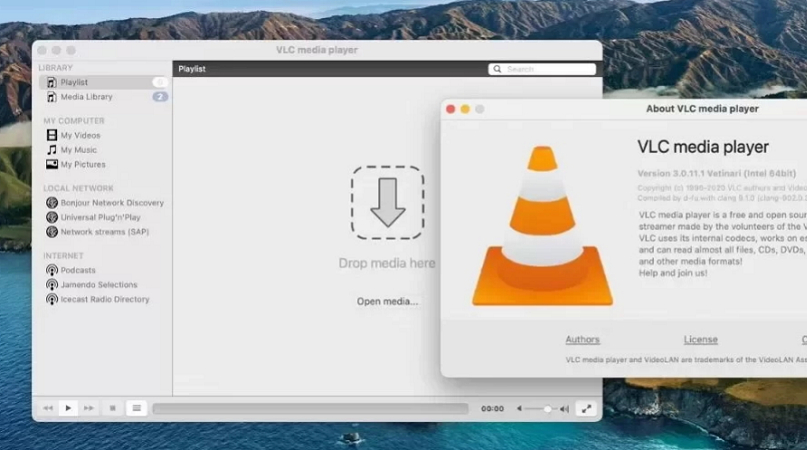
VLCメディアプレーヤーは、多くの音声や動画形式に対応する無料のオープンソースメディアプレーヤーで、FLACもサポートしています。その汎用性と使いやすさで知られています。
価格: 無料
対応システム: macOS、Windows、Linux
長所
- 幅広い音声・動画形式に対応。
- 定期的なアップデートとコミュニティサポート。
- 軽量で使いやすい。
短所
- 基本的なユーザーインターフェース。
- 高度な音声機能が制限されている。
2. VOXを使用してMacでFLACを再生
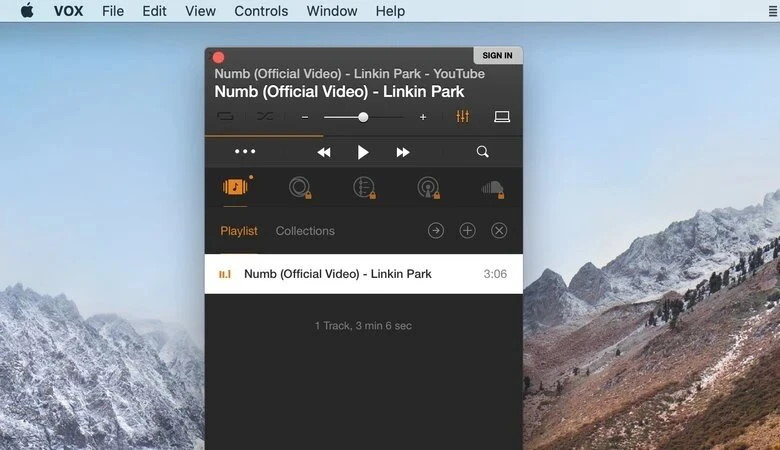
VOXは、FLACやその他のロスレス形式をサポートする高品質な音楽プレーヤーです。美しいインターフェースと高度な音声機能で知られています。
価格: 無料(アプリ内課金で追加機能を利用可能)
対応システム: macOS
長所
- 幅広い音声形式に対応。
- 高度な音声設定で優れた音質を提供。
- 美しく直感的なインターフェース。
短所
- 一部の機能はアプリ内課金が必要。
- 動画形式のサポートが限定的。
3. 5KPlayerを使用してMacでFLACを再生
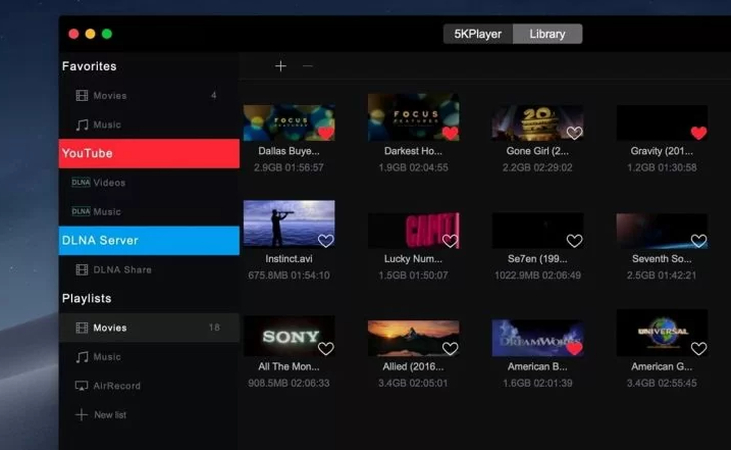
5KPlayerは、MacでFLACを再生できる強力なメディアプレーヤーです。動画のダウンロードやストリーミング機能も備えています。
価格: 無料
対応システム: macOS、Windows
長所
- 幅広い音声・動画形式に対応。
- ビデオダウンローダーを内蔵。
- AirPlayおよびDLNAストリーミング対応。
短所
- 初心者にとっては一部の機能が複雑。
- 無料版には広告が含まれる場合がある。
4. Clementineを使用してFLACファイルを再生
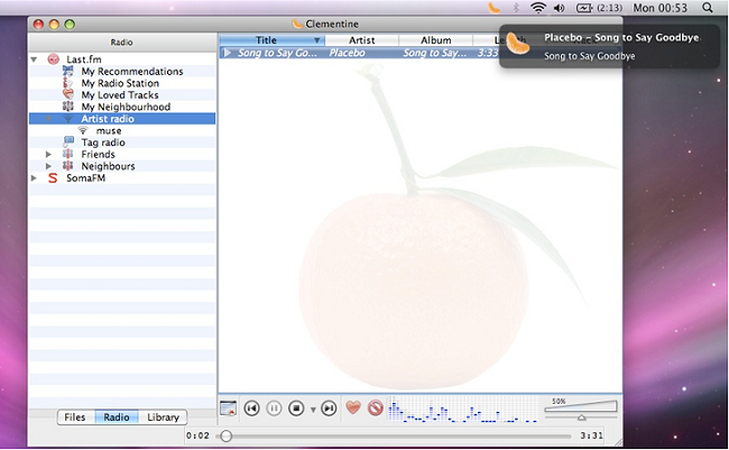
Clementineは、FLACを含む人気のある形式をサポートするモダンな音楽プレーヤー兼ライブラリ管理ツールです。Amarokにインスパイアされており、シンプルで高速なインターフェースを提供します。
価格: 無料
対応システム: macOS、Windows、Linux
長所
- 複数の音声形式に対応。
- 優れた音楽ライブラリ管理機能。
- インターネットラジオやクラウドストレージ対応。
短所
- インターフェースが古い。
- 最近のアップデートが不足している。
5. IINAメディアプレーヤーでFLACオーディオを再生
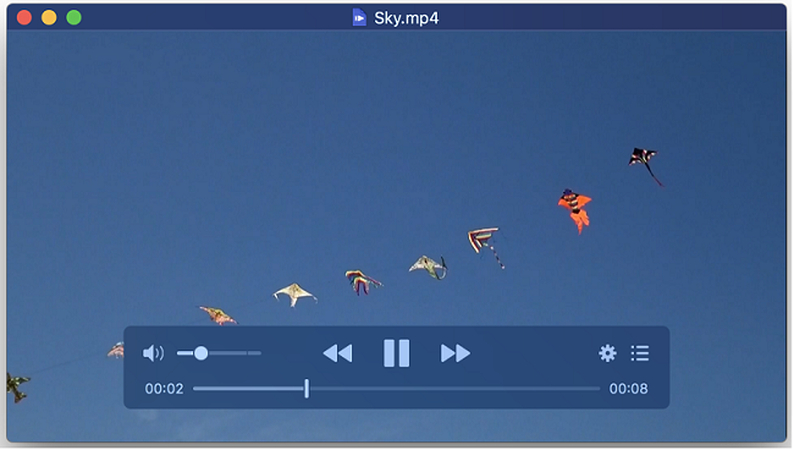
IINAメディアプレーヤーは、FLAC再生に対応したMac用の無料メディアプレーヤーです。シンプルさとドラッグ&ドロップ機能で知られており、背景やテーマ、サイズ、画像、アニメーションなどのカスタマイズが可能です。
価格: 無料
対応システム: macOS
長所
- シンプルで使いやすい。
- さまざまな音声・動画形式をサポート。
- 追加のコーデックが不要。
短所
- 基本的な機能のみ。
- カスタマイズオプションが制限されている。
6. Colibri - Mac用FLACプレーヤー
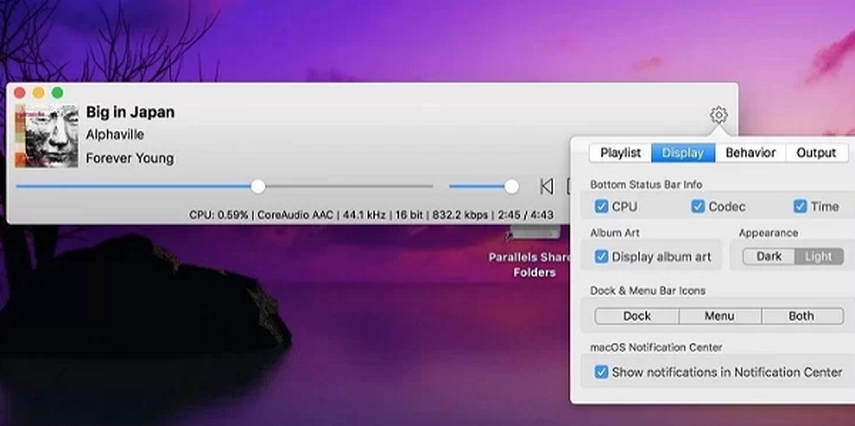
Colibriは、FLACやその他のロスレス形式をサポートするMac用のミニマルで高解像度の音楽プレーヤーです。効率的でシステムリソースの消費を最小限に抑える設計が特徴です。
価格: $4.99
対応システム: macOS
長所
- 高解像度オーディオをサポート。
- ミニマリストなデザイン。
- 低いリソース使用量。
短所
- 有料アプリ。
- 音声再生に限定される。
7. Elmedia Player - Mac用FLACプレーヤーで人気
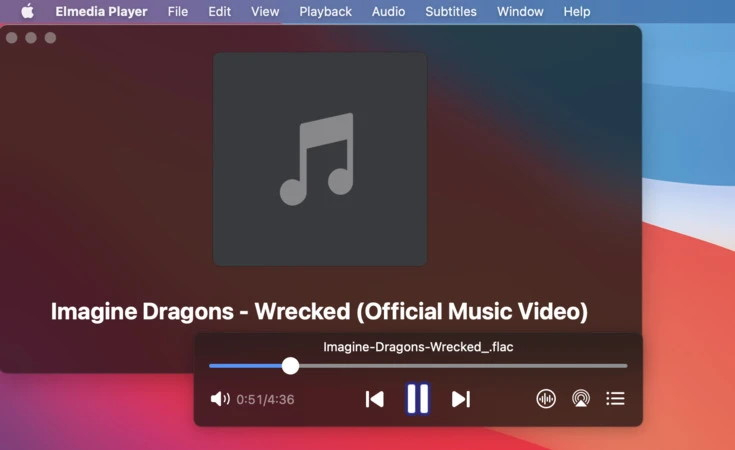
Elmedia Playerは、FLACを含むさまざまな形式に対応するMac用の多機能メディアプレーヤーです。高度な再生コントロールやストリーミングオプションを提供します。
価格: 無料(Proバージョンは有料)
対応システム: macOS
長所
- 幅広い形式に対応。
- 高度な再生コントロール。
- オンライン動画ストリーミング用の内蔵ブラウザ。
短所
- 一部の機能はProバージョンが必要。
- リソース消費が多い場合がある。
8. Ecoute - MacOS用FLACファイルプレーヤー
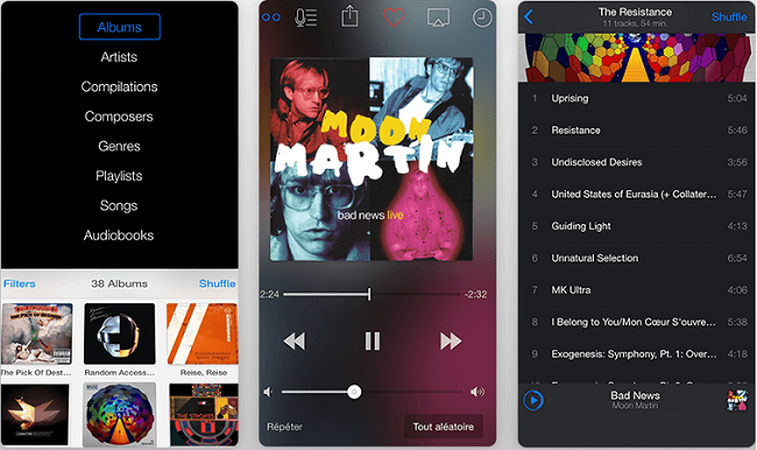
Ecouteは、FLACやその他の形式をサポートする軽量で使いやすいMac用音楽プレーヤーです。iTunesとの統合やソーシャルメディア共有機能を提供します。
価格: $9.99
対応システム: macOS
長所
- シンプルで直感的なインターフェース。
- iTunesライブラリとの統合。
- ソーシャルメディア共有機能。
短所
- 音声再生に限定される。
- 高度な音声機能がない。
9. JustPlay - MacでFLAC音楽を再生
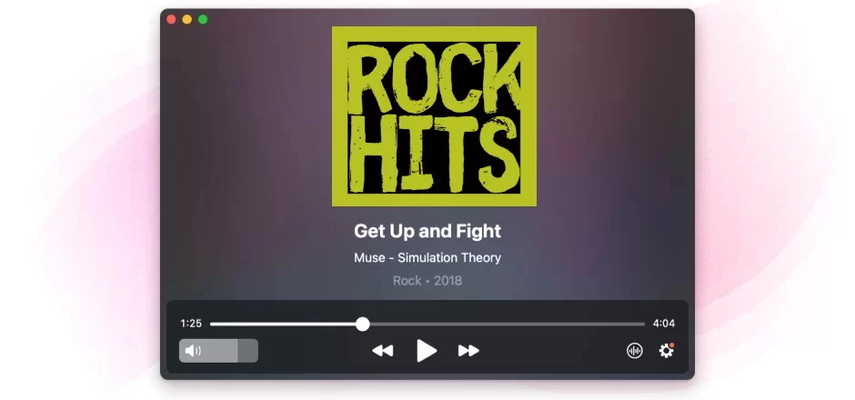
JustPlayは、FLACを含むさまざまな音声・動画形式をサポートするコンパクトなMac用メディアプレーヤーです。そのシンプルさと効率性が特徴です。
価格: $4.99
対応システム: macOS
長所
- さまざまな音声・動画形式に対応。
- シンプルで分かりやすいインターフェース。
- 低いシステム要件。
短所
- 高度な機能が限られている。
- 有料アプリ。
10. Pine Player - Mac用FLACオーディオプレーヤー
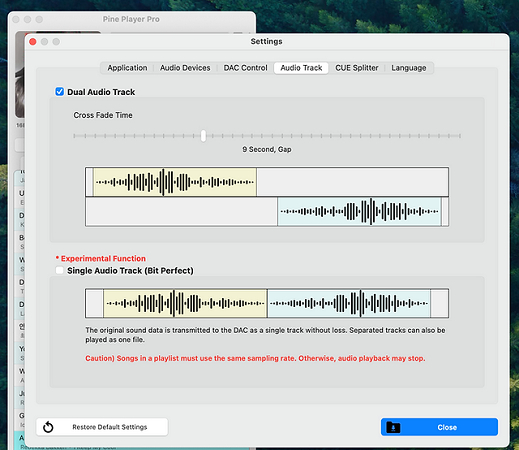
Pine Playerは、FLACやその他のロスレスオーディオ形式に対応した高品質なMac用音楽プレーヤーです。オーディオファン向けに設計されており、最高の音質を追求しています。
価格: 無料
対応システム: macOS
長所
- 優れた音質。
- 多様なロスレス形式に対応。
- 再生設定をカスタマイズ可能。
短所
- 音声再生に限定される。
- 基本的なインターフェース。
Mac用FLACプレーヤーでどれがベストなのか
ニーズに合った最適なFLACプレーヤーを選ぶために、以下の表で10種類のプレーヤーの機能を比較しています。
Player
価格
対応システム
長所
短所
VLC
無料
macOS, Windows, Linux
幅広い形式に対応、軽量
基本的なインターフェース、音声機能が限定的
VOX
無料 / $
macOS
優れた音質、直感的なインターフェース
アプリ内課金が必要、動画サポートが限定的
5KPlayer
無料
macOS, Windows
多様な形式に対応、動画ダウンロード機能
初心者には複雑、無料版に広告あり
Clementine
無料
macOS, Windows, Linux
複数形式に対応、優れたライブラリ管理
古いインターフェース、更新が少ない
Mac Media Player
無料
macOS
シンプル、多様な形式に対応
基本的な機能、カスタマイズ性が限定的
Colibri
$4.99
macOS
高解像度対応、ミニマリストデザイン
有料アプリ、音声再生に限定
Elmedia Player
無料 / $
macOS
高度なコントロール、内蔵ブラウザ
Pro版が必要な機能あり、リソース消費が多い場合あり
Ecoute
$9.99
macOS
シンプルなインターフェース、iTunes統合
音声再生に限定、高度な機能なし
JustPlay
$4.99
macOS
多様な形式に対応、低システム要件
限定された機能、有料アプリ
Pine Player
無料
macOS
優れた音質、カスタマイズ可能
音声再生に限定、基本的なインターフェース
パート 2: MacとWindowsでFLACオーディオを変換・再生する最適な方法
適切なFLACプレーヤーを選ぶことで音楽体験が大きく向上しますが、互換性やパフォーマンスを向上させるために音声ファイルを別の形式に変換する必要がある場合もあります。そんなときに役立つのがHitPaw Univd (HitPaw Video Converter)です。このツールは、音声や動画を高品質で変換できる多機能なツールで、MacとWindowsの両方で使用可能です。
HitPawでMac上のFLACファイルを変換・再生する方法
HitPaw Univdを使用してMacでFLACファイルを変換・再生する手順を以下に説明します:
ステップ1:HitPaw Univdをダウンロードしてインストール
HitPaw Univdをダウンロードし、画面の指示に従ってMacにインストールしてください。
ステップ2:ソフトを起動しFLACファイルを追加
HitPaw Univdを開き、「ファイルを追加」ボタンをクリックします。変換したい音声ファイルをコンピューターから選択してください。

ステップ3:出力形式としてFLACを選択
ファイルを追加した後、ドロップダウンメニューから出力形式としてFLACを選択します。HitPawはさまざまな音声形式に対応しており、用途に合った形式を選択できます。
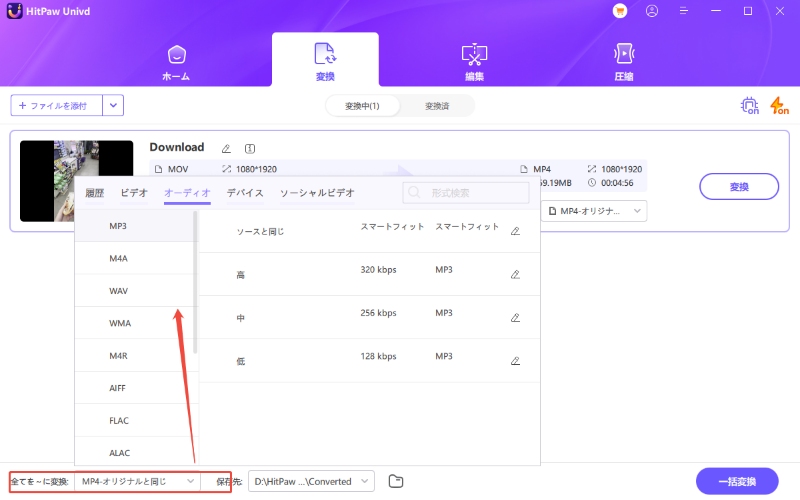
ステップ4:変換プロセスを開始
「変換」ボタンをクリックして変換プロセスを開始します。HitPaw Univdは、音声ファイルを高速でFLAC形式に変換します。
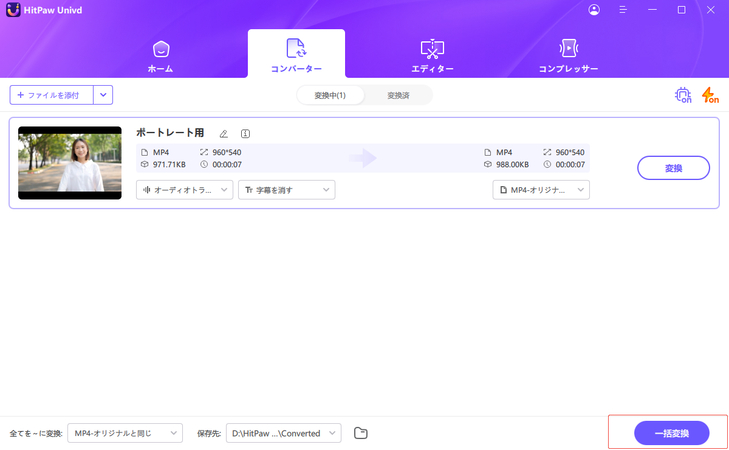
ステップ5:Macで変換されたFLACファイルを再生
変換が完了すると、「変換済み」タブからファイルを確認できます。サムネイルを右クリックして「再生」ボタンを選択すると、Mac上でFLAC音声ファイルを再生できます。
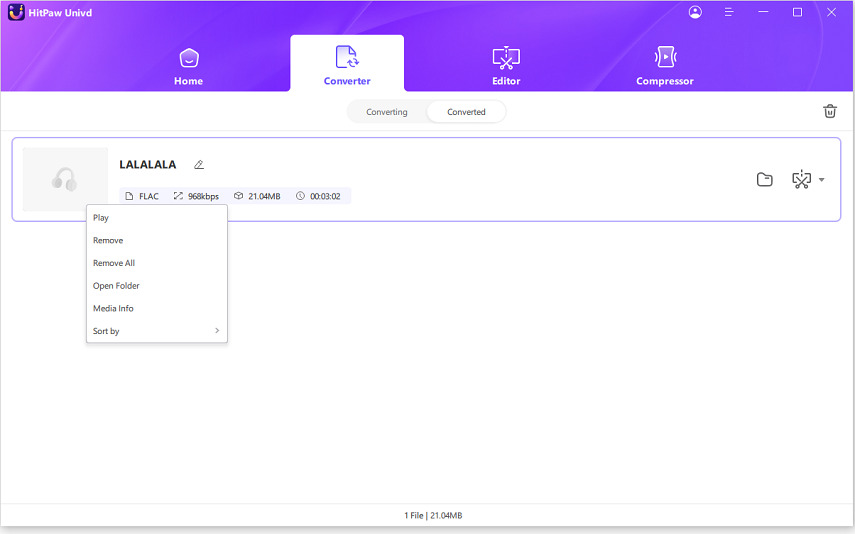
ボーナス: FLACはMac OSにおける最高の音声形式かどうか
FLAC(Free Lossless Audio Codec)は、高品質なロスレス圧縮で知られる人気の音声形式です。CD品質の音声を維持しつつ、WAVのような非圧縮形式よりも容量を節約できます。しかし、Mac OSにおける最適な音声形式は利用目的によって異なります。FLACは高音質を求めるオーディオ愛好家に最適ですが、品質とファイルサイズのバランスを重視する場合はAAC(Advanced Audio Codec)が適しています。AACはAppleデバイスでネイティブにサポートされており、日常利用にはより便利です。
Mac用FLACプレーヤーに関するFAQ
Q1. QuickTime PlayerはFLACを再生できますか?
A1. いいえ、QuickTime PlayerはFLAC再生をネイティブでサポートしていません。VLCなどのサードパーティプレーヤーを使用するか、FLACファイルを互換性のある形式に変換する必要があります。
Q2. Apple MusicプレーヤーはFLACを再生できますか?
A2. いいえ、Apple MusicはFLACファイルをサポートしていません。別のプレーヤーを使用するか、ファイルをAACなどの互換性のある形式に変換する必要があります。
Q3. iTunesでFLACを開くことはできますか?
A3. いいえ、iTunesはFLACファイルをサポートしていません。FLACファイルをALAC(Apple Lossless Audio Codec)形式に変換することでiTunesで使用できます。
Q4. iPhoneでFLACファイルを再生するにはどうすればいいですか?
A4. iPhoneでFLACファイルを再生するには、VOXやVLCなどのFLAC再生対応アプリを使用することができます。
結論
Mac用の適切なFLACプレーヤーを見つけることで、音楽リスニング体験を大幅に向上させることができます。VLCの汎用性やElmediaの高度な機能など、ニーズに合ったプレーヤーがきっと見つかるでしょう。また、HitPaw Univdは、MacとWindowsの両方でFLACファイルを変換・再生できる強力なソリューションを提供し、最高品質の音楽を楽しむことができます。ぜひHitPaw Univdを試して、音声体験を次のレベルへ引き上げてみてください。







 HitPaw Edimakor
HitPaw Edimakor HitPaw Video Enhancer
HitPaw Video Enhancer

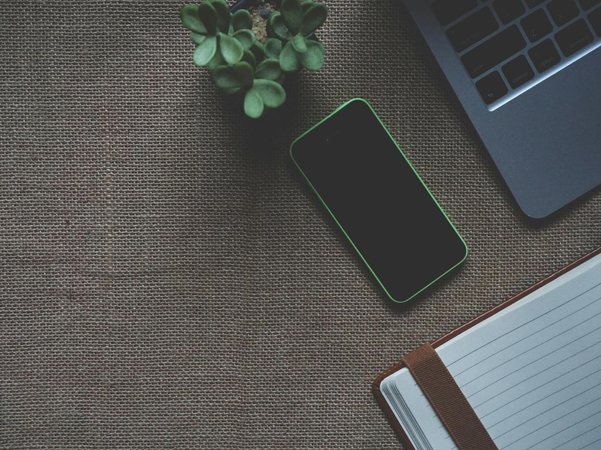

この記事をシェアする:
「評価」をお選びください:
松井祐介
編集長
フリーランスとして5年以上働いています。新しいことや最新の知識を見つけたときは、いつも感動します。人生は無限だと思いますが、私はその無限を知りません。
すべての記事を表示コメントを書く
製品また記事に関するコメントを書きましょう。